VirtualBox虛擬機的全稱為oracle vm virtualbox,VirtualBox 是由德國 Innotek 公司開發,由Sun Microsystems公司出品的軟件,這是一款是完全免費的虛擬機軟件,相比其他的虛擬機,virtualbox的優勢也很明細,支持多個節點,可自由播放流暢度,簡單設定,自由斷電,不影響流暢度,極光box,性能穩定等特色。在使用方面也相當不錯,使用起來也很順手,VirtualBox虛擬機是你不錯的虛擬機選擇!
virtualbox使用教程
創建虛擬機方法:
1、在winwin7分享的地址下載安裝好VirtualBox虛擬機軟件,進入軟件主界面,如下圖所示,在界面有新建、設置、啟動等選項,我們點擊新建選項,然后進入新建虛擬電腦界面,你需要在該界面輸入虛擬電腦的名稱、類型和版本,然后再飛陪虛擬電腦的內存大小,小編建議設置為1024M,然后點擊下一步。
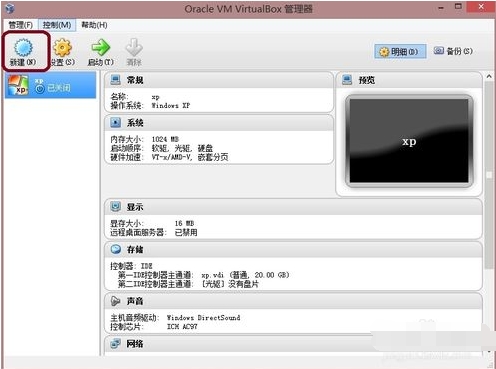
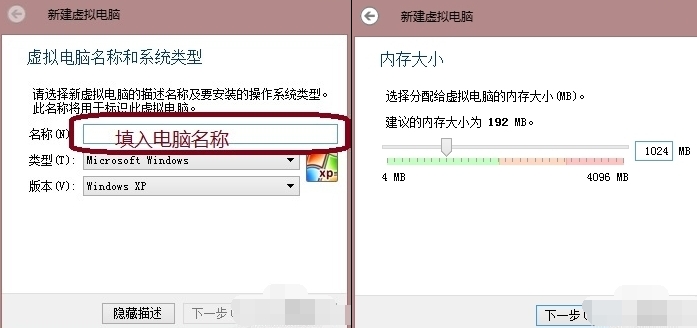
2、(1)進入到虛擬硬盤界面,在界面有不添加虛擬硬盤、現在創建虛擬硬盤、使用已有的虛擬硬盤文件三個選項,我們選擇現在創建虛擬硬盤選項,然后點擊界面下方的創建。
(2)進入到選擇虛擬硬盤文件類型界面,這里需要你選擇硬盤的文件類型,如果你是新手,這個按默認的就可以,如果你是技術狂那么可以自行修改。
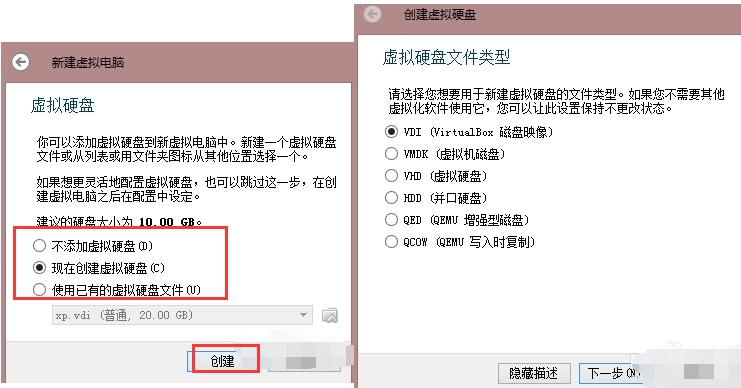
(3)接著我們需要選擇硬盤大小改變方式,動態分配將會隨著使用,大小逐漸變大,而固定大小,將會固定容量。選擇虛擬硬盤大小,一盤20G足以;
(4)然后選擇文件的位置和大小。注意這里最好改變虛擬硬盤存儲位置,否則會自動存放在系統盤;修改完成后點擊創建,一個新的虛擬機就新建好了,當然還沒有裝系統。

3、虛擬機已經新建完成了,接下來需要在虛擬機中安裝系統,點擊新建完成的虛擬機,然后再點擊界面上方的設置選項,在設置界面找到存儲并點擊打開,接下來在存儲界面下方點擊沒有盤片選項,最后在左邊選中一個系統安裝盤就可以了。
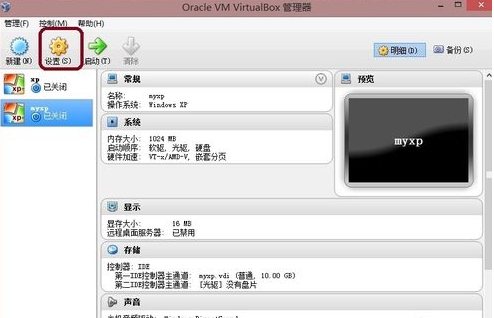
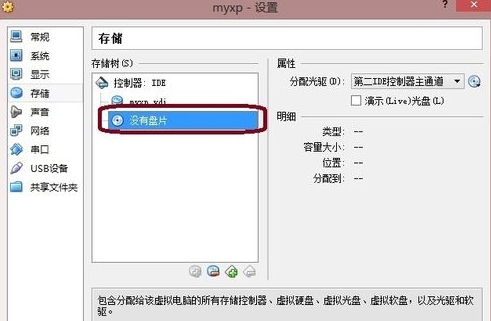
4、按照上述步驟操作完成后,我們就可以進行安裝系統了。
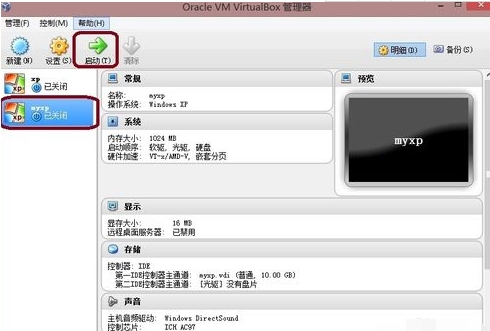
常見問題
virtualbox換成中文的操作方法
1.打開virtual box軟件,點擊菜單欄中的【file】,在彈出的選項中點擊【preferences】。
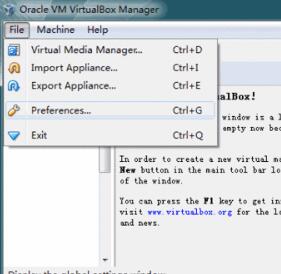
2.在打開的preferences窗口中點擊【language】,然后選擇【簡體中文】就可以了。
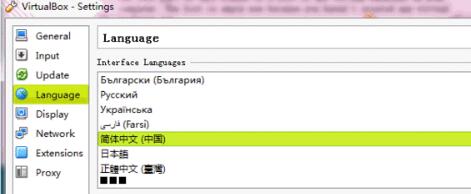
virtualbox設置鼠標在物理機和虛擬機間切換
方法一
1.打開軟件后點擊【管理】,在彈出的窗口中點擊【全局設定】。
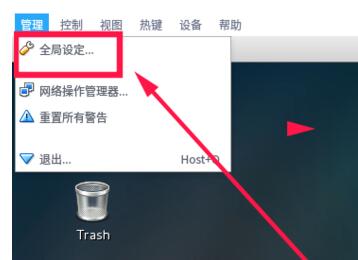
2.在全局設定中點擊左側的【熱鍵】,會看到如下圖所示的內容,默認使用右ctrl鍵讓鼠標離開虛擬機。
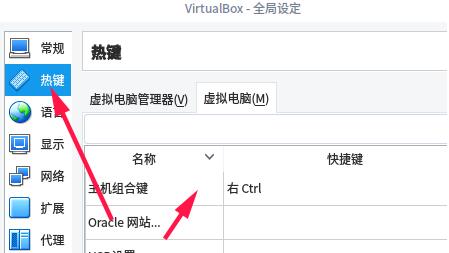
3.可以按一下CTRL+ALT鍵,就設置為和vmware一樣的操作了。選擇完成后點擊【OK】就可以了。
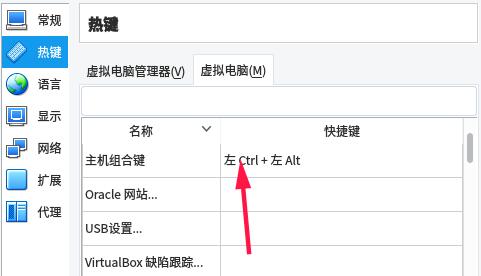
方法二
1.打開軟件后點擊【設備】,在彈出的選項中點擊【安裝增強功能】。
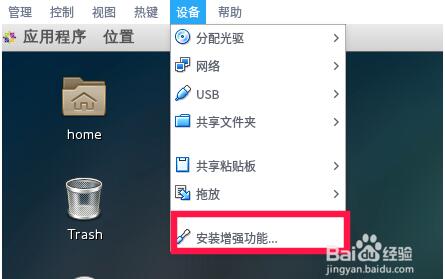
2.在彈出的窗口中點擊【運行】。
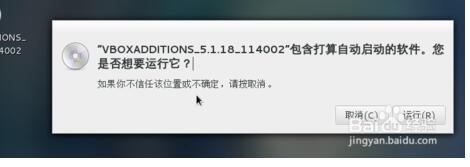
3.插件正在安裝中,安裝完成后點擊【回車】退出安裝界面。
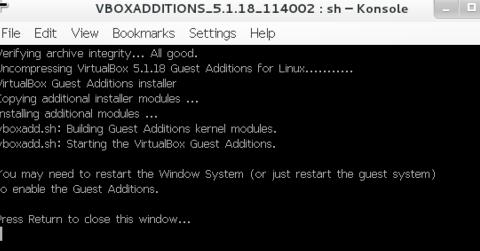
4.將境強功能iso鏡像彈出光驅即可。
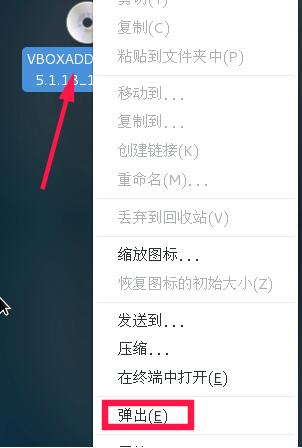
5.有時候,可能會提示需要下載增強功能包,這時候會如下提示,直接點擊下載,根據提示進行操作即可。
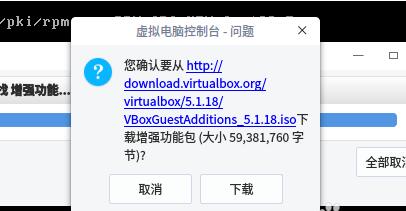
virtualbox功能特色
VirtualBox號稱是最強的免費虛擬機軟件,它不僅具有豐富的特色,而且性能也很優異!它簡單易用,可虛擬的系統包括Windows(從Windows 3.1到Windows10、Windows Server 2012,所有的Windows系統都支持)、Mac OS X、Linux、OpenBSD、Solaris、IBM OS2甚至Android等操作系統!使用者可以在VirtualBox上安裝并且運行上述的這些操作系統! 與同性質的vmware及Virtual PC比較下,VirtualBox獨到之處包括遠端桌面協定(RDP)、iSCSI及USB的支持,VirtualBox在客戶端操作系統上已可以支持USB 2.0的硬件裝置,不過要安裝 VirtualBox Extension Pack。
virtualbox虛擬機亮點
內設遠側桌面上網絡服務器,完成單機版多客戶-支持VMwareVMDK硬盤檔及VirtualPCVHD磁盤檔格式
3D虛擬技術支持OpenGL(2.1版后支持)、Direct3D(3.0版后支持)、WDDM(4.1版后支持)
支持64位客戶端電腦操作系統,即便服務器應用32位CPU
支持SATA電腦硬盤NCQ技術性
虛擬硬盤快照更新
較多虛似32顆CPU(3.0版后支持)
支持VT-x與AMD-V硬件虛擬化技術性
iSCSI支持
USB與USB2.0支持
無縫拼接窗口方式(須安裝客戶端驅動)
可以在主機端與客戶端共享剪貼簿(須安裝客戶端驅動)
在主機端與客戶端間創建共享文件夾(須安裝客戶端驅動)
上一篇:Carnac(鍵盤工具)
下一篇:B站官方投稿工具電腦版




 360解壓縮軟件2023
360解壓縮軟件2023 看圖王2345下載|2345看圖王電腦版 v10.9官方免費版
看圖王2345下載|2345看圖王電腦版 v10.9官方免費版 WPS Office 2019免費辦公軟件
WPS Office 2019免費辦公軟件 QQ瀏覽器2023 v11.5綠色版精簡版(去廣告純凈版)
QQ瀏覽器2023 v11.5綠色版精簡版(去廣告純凈版) 下載酷我音樂盒2023
下載酷我音樂盒2023 酷狗音樂播放器|酷狗音樂下載安裝 V2023官方版
酷狗音樂播放器|酷狗音樂下載安裝 V2023官方版 360驅動大師離線版|360驅動大師網卡版官方下載 v2023
360驅動大師離線版|360驅動大師網卡版官方下載 v2023 【360極速瀏覽器】 360瀏覽器極速版(360急速瀏覽器) V2023正式版
【360極速瀏覽器】 360瀏覽器極速版(360急速瀏覽器) V2023正式版 【360瀏覽器】360安全瀏覽器下載 官方免費版2023 v14.1.1012.0
【360瀏覽器】360安全瀏覽器下載 官方免費版2023 v14.1.1012.0 【優酷下載】優酷播放器_優酷客戶端 2019官方最新版
【優酷下載】優酷播放器_優酷客戶端 2019官方最新版 騰訊視頻播放器2023官方版
騰訊視頻播放器2023官方版 【下載愛奇藝播放器】愛奇藝視頻播放器電腦版 2022官方版
【下載愛奇藝播放器】愛奇藝視頻播放器電腦版 2022官方版 2345加速瀏覽器(安全版) V10.27.0官方最新版
2345加速瀏覽器(安全版) V10.27.0官方最新版 【QQ電腦管家】騰訊電腦管家官方最新版 2024
【QQ電腦管家】騰訊電腦管家官方最新版 2024 360安全衛士下載【360衛士官方最新版】2023_v14.0
360安全衛士下載【360衛士官方最新版】2023_v14.0